カテゴリ 特集・連載
iPhoneを振ったら削除したメールが復活した!フリフリ便利なシェイク機能
2014/04/19 16:00
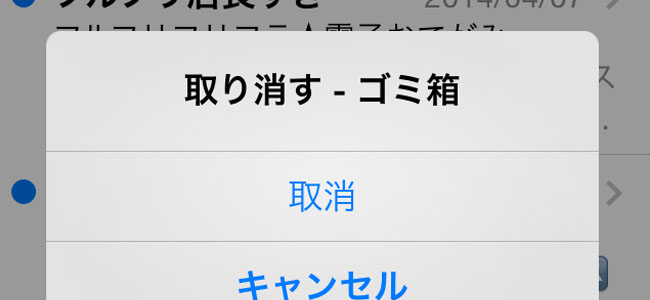
タップする、スライドする、話しかける。iPhoneの操作方法にはこれ以外にもシェイク、すなわち振るという操作方法があります。

しかし、あなたが最後にiPhoneを振ったのはいつですか。一週間前?一か月前?…もしかして1回も振ったことがない?
今回はフリフリするだけであなたのミスをなかったことにしてくれる魔法のようなシェイク機能をご紹介します。
フリフリ魔法1:誤って削除したメールが復活
受信メールの9割が広告である人にとって削除は日常の作業。
しかし、削除する瞬間にお得なクーポン付メールだったことに気づいてガックリきたことはありませんか?
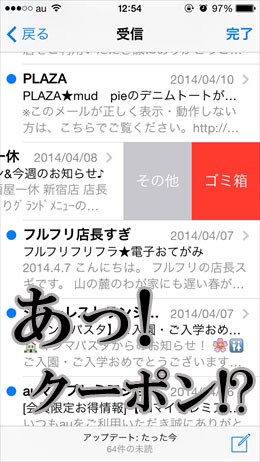
間違えてメールをゴミ箱行きにしてしまっても、慌てずにiPhoneを振ってください。すると「取り消す-ゴミ箱」の項目が出現。
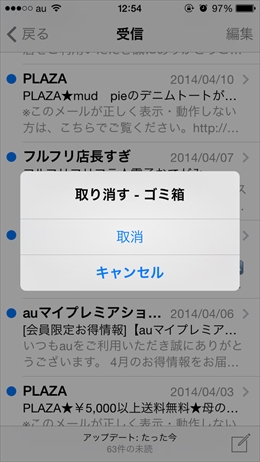
実行すると削除してしまったメールが見事に復活しました。
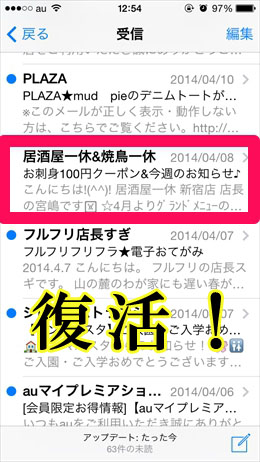
この機能を知っておけば、ほどほどに大胆な削除作業ができますよ。
ただし連続して削除した場合、一番最後に削除したメールしか復活できません。あまりにも大胆すぎる無防備な消し方にはご注意ください。
フリフリ魔法2:文字入力の取り消し
文字を削除する時も×ボタンをポチポチ押さなくても、振るだけで簡単に削除できます。
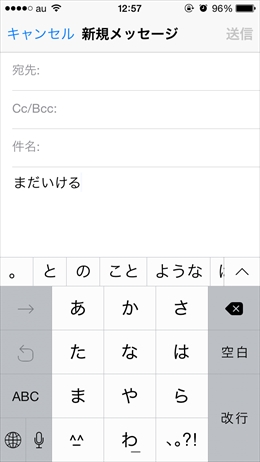
iPhoneを振ると「取り消す-入力」が出るので実行します。
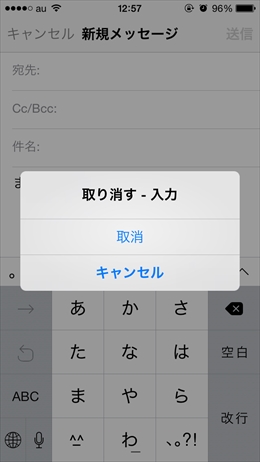
するときれいさっぱり消去できました。
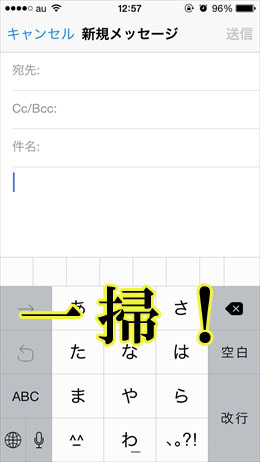
やっぱりさっきの文を戻したいと思った時ももう一度、iPhoneをフリフリ。「やり直す-入力」を実行しましょう。
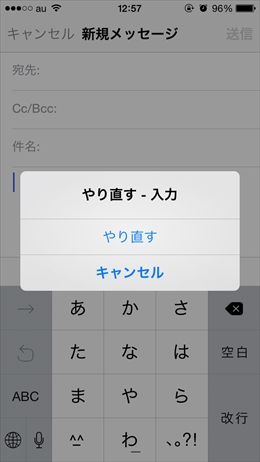
するとさっき入力した文章が戻ってきました。タイプミスなどシェイク機能の前では恐れるに足らんというわけです。
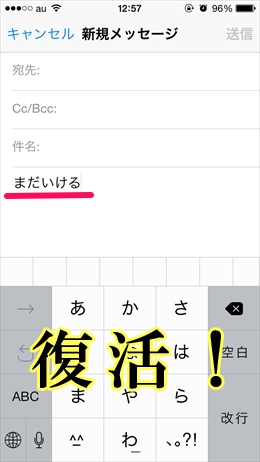
フリフリ魔法3:ミュージックをランダム再生
さらにシェイク機能の快進撃は止まりません。ミュージックのランダム再生もiPhone一振りで簡単に起動できます。
まずは下準備。「設定」→「ミュージック」にある「シェイクでシャッフル」をONにします。
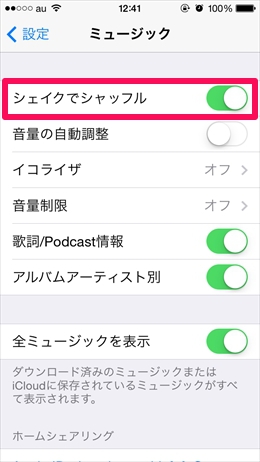
あとはミュージックで再生時にiPhoneを振れば、シャッフルが有効になります。

急にシャッフル再生したい気分になってもこれなら快適です。
振らなくてもシェイク機能が使えるって!?
でも振ることに夢中になりすぎると、時に危険な事態をまねく可能性もあります。ちょっと心配ですよね。
でもこのシェイク機能、実は振らなくても実行できるんです!
■ショートカットを使おう
「一般」→「アクセシビリティ」→「ショートカット」に進み、「AssistiveTouch」にチェックを入れてください。
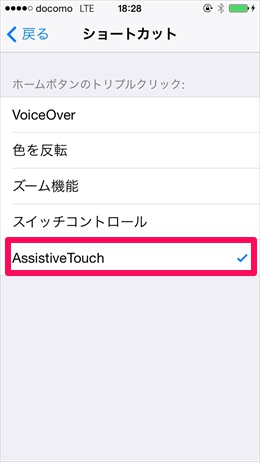
あとはフリフリしたい場面でトリプルクリックをしてボタンを出し、「デバイス」→「その他」→「シェイク」を押すと振ったときと同じ効果が出ます。
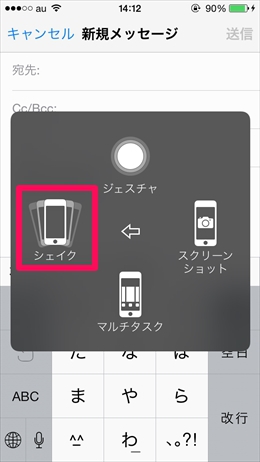
いかがでしたか?もしかすると何かのはずみで起動させてしまった人もいるかもしれませんね。
ぜひ今日からiPhoneをやさしくフリフリして、シェイク機能を使ってみてくださいね。
※iPhoneを振る際は周囲に気を配り、誤って落下させないよう十分気をつけてください。
ライター:sunagimo



















![【速報】ファミマが「おでん」を全面リニューアルして発売開始したらしい![PR]](http://i.meet-i.com/wp-content/uploads/famimaoden_140.png)






![ファミリーマートに本格的な焼きとりが楽しめる「商店街」が登場!?[PR]](http://i.meet-i.com/wp-content/uploads/famiyoko_140.jpg)
